Android फ़ोन को वायरलेस तरीके से टीवी पर स्क्रीन मिरर करने के लिए आपकी चरण-दर-चरण मार्गदर्शिका
स्मार्टफोन सभी गतिविधियों के लिए लोगों का उपकरण बन गया है, खासकर वीडियो देखने के लिए। लेकिन कभी-कभी, हम बड़ी स्क्रीन पर देखने के लिए एंड्रॉइड को टीवी पर मिरर करना पसंद करते हैं। अधिकांश नवीनतम मोबाइल इकाइयों में अंतर्निर्मित स्क्रीन मिररिंग विशेषताएँ होती हैं। लेकिन कुछ विशेष ऐप्स का उपयोग करते समय अन्य उपकरणों को मिरर करने की कई सीमाएँ हैं। यह दिशानिर्देश आपको दिखाएगा कि आप अपने फ़ोन पर किसी भी ऐप से मिरर Android को टीवी से कैसे स्क्रीन कर सकते हैं।
गाइड सूची
भाग 1: टीवी देखने के लिए अपने Android को पीसी पर स्क्रीन मिरर करें भाग 2: एक ही वाई-फाई के तहत टीवी पर एंड्रॉइड स्क्रीन साझा करें भाग 3: Android को टीवी पर मिरर करने के बारे में अक्सर पूछे जाने वाले प्रश्नभाग 1: टीवी देखने के लिए अपने Android को पीसी पर स्क्रीन मिरर करें
AnyRec फोन मिरर यदि आपके पास टीवी के बजाय कंप्यूटर है तो एक वैकल्पिक समाधान है। यह आपको कुछ निर्देशों के साथ अपने पीसी पर मिरर एंड्रॉइड स्क्रीन करने में मदद करता है। सॉफ्टवेयर विंडोज के साथ जुड़ने के लिए एंड्रॉइड और आईफोन जैसे स्क्रीन-कास्टिंग मोबाइल उपकरणों पर केंद्रित है। यह उपयोगकर्ताओं को बड़ी स्क्रीन से जुड़ने के तरीकों में से एक का उपयोग करने की अनुमति देता है। अपने फोन की स्क्रीन की नकल करने के अलावा, आप बेहतर दृश्य अनुभव की गारंटी देते हुए, इम्यूलेटर स्थापित किए बिना कंप्यूटर पर गेम भी खेल सकते हैं। व्यापक स्क्रीन पर वीडियो देखने के लिए AnyRec फोन मिरर और स्क्रीनकास्ट डिवाइस डाउनलोड करें!

वाई-फाई, यूएसबी और क्यूआर कोड के माध्यम से कई उपकरणों को जोड़ने के लिए बिल्कुल सही फोन मिरर सॉफ्टवेयर।
गेमप्ले, लाइव स्ट्रीमिंग, ऑनलाइन क्लास, मीटिंग आदि के लिए उत्कृष्ट वीडियो गुणवत्ता।
एंड्रॉइड और आईफोन को बिना लैग के कंप्यूटर पर स्क्रीन करने के लिए किसी रूट की आवश्यकता नहीं है।
बेहतर देखने और देखने के अनुभव के लिए वीडियो की गुणवत्ता को स्वचालित रूप से बढ़ाएं।
100% सुरक्षित
AnyRec फोन मिरर का उपयोग करके एंड्रॉइड से टीवी पर मिरर कैसे स्क्रीन करें:
स्टेप 1।AnyRec की आधिकारिक वेबसाइट पर जाएं और फोन मिररिंग के लिए सॉफ्टवेयर डाउनलोड करें। एक बार आपके कंप्यूटर पर इंस्टॉल हो जाने पर, AnyRec फ़ोन मिरर लॉन्च करें और इसे अपने मोबाइल डिवाइस के समान वाईफाई रूट से कनेक्ट करें। सॉफ़्टवेयर के मुख्य इंटरफ़ेस से "एंड्रॉइड मिरर" बटन पर क्लिक करें।
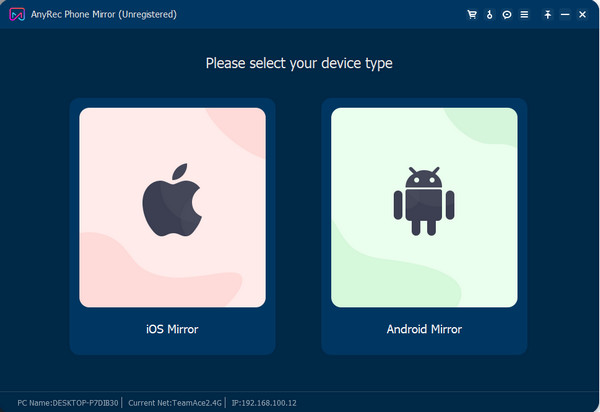
चरण दो।अपने डिवाइस के लिए इच्छित कनेक्टिंग विधि चुनें। फिर, अपने फ़ोन पर FoneLab मिरर ऐप इंस्टॉल करें। डिटेक्ट विकल्प के लिए, कंप्यूटर का नाम ढूंढने के लिए अपने मोबाइल पर सर्च बटन पर टैप करें। आप एक पिन भी भेज सकते हैं या क्यूआर कोड स्कैन कर सकते हैं। आगे बढ़ने के लिए "अभी प्रारंभ करें" बटन पर टैप करें।
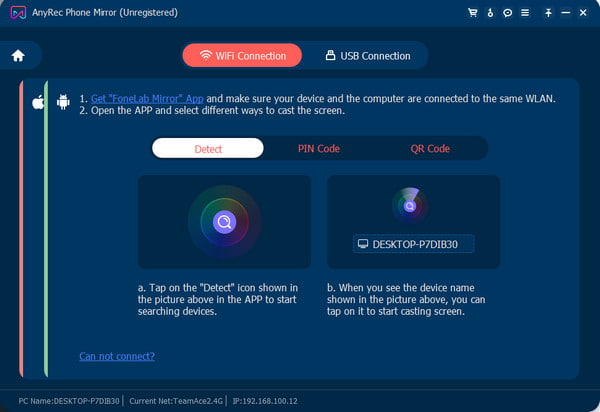
चरण 3।सॉफ़्टवेयर के दाएँ फलक से विंडो मोड सेट करें। साथ ही, यदि आप कोई गेम खेलते हैं तो व्यूइंग मोड स्वचालित रूप से क्षैतिज रूप से सेट हो जाएगा। यदि आप स्क्रीन मिररिंग के दौरान रिकॉर्ड करना चाहते हैं, तो अन्य आउटपुट सेटिंग्स को कॉन्फ़िगर करने के लिए गियर आइकन के साथ "सेटिंग्स" बटन पर क्लिक करें। आप वीडियो का प्रारूप, रिज़ॉल्यूशन आदि बदल सकते हैं।
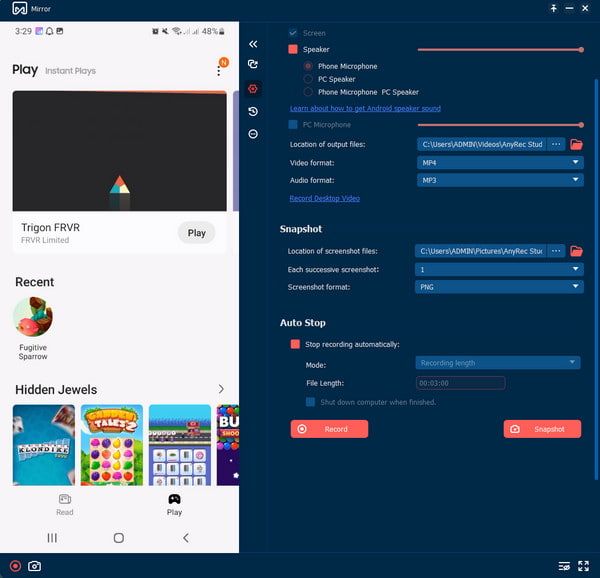
चरण 4।"रिकॉर्ड" बटन पर क्लिक करें और अपने फोन से सामग्री चलाएं। अन्य सुविधाओं में तस्वीर लेना या रिकॉर्डिंग को स्वचालित रूप से रोकने की व्यवस्था करना शामिल है। आउटपुट AnyRec के डिफ़ॉल्ट फ़ोल्डर में सहेजा जाएगा। वीडियो फ़ाइल को सहेजने के लिए "आयात" बटन पर क्लिक करें।
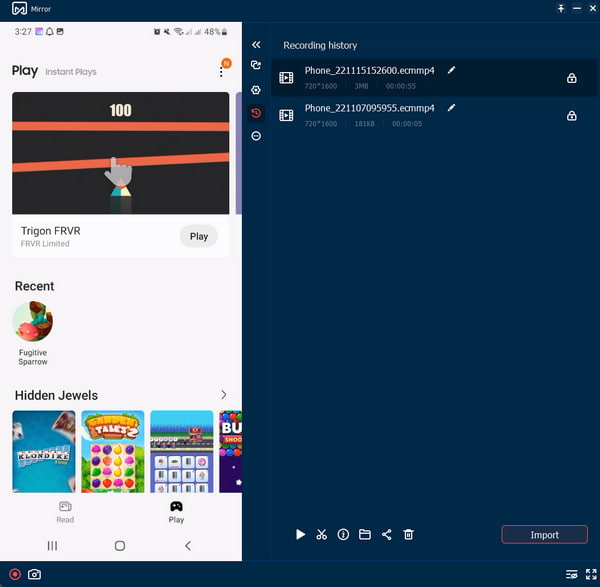
भाग 2: एक ही वाई-फाई के तहत टीवी पर एंड्रॉइड स्क्रीन साझा करें
Android से टीवी पर स्क्रीन मिररिंग उचित आवश्यकताओं के साथ जल्दी से किया जा सकता है। चूँकि सभी टीवी छोटे उपकरणों को प्रतिबिंबित नहीं कर सकते, इसलिए यह कार्य करना असंभव है। हालाँकि, यदि आपके पास Chromecast वाला टीवी, Android फ़ोन और WiFi कनेक्शन है, तो आप सभी न्यूनतम आवश्यकताओं को पूरा करते हैं। याद रखें कि कुछ ऐप स्क्रीनकास्टिंग का समर्थन नहीं करते हैं, और वीडियो की गुणवत्ता आपकी अपेक्षा से भिन्न हो सकती है। स्क्रीन मिररिंग स्व-निर्मित क्लिप, सोशल मीडिया ऐप जैसे फेसबुक और अन्य सामग्री के लिए काम करता है।
डिफ़ॉल्ट तरीके से मिरर एंड्रॉइड को टीवी पर कैसे स्क्रीन करें:
स्टेप 1।सुनिश्चित करें कि आपका एंड्रॉइड और टीवी एक ही वाईफाई रूट से जुड़े हैं। अपने फ़ोन से अधिसूचना पैनल खींचें और स्क्रीनकास्ट सुविधा चालू करें। आप इस सुविधा को "सेटिंग्स" से भी सक्रिय कर सकते हैं।
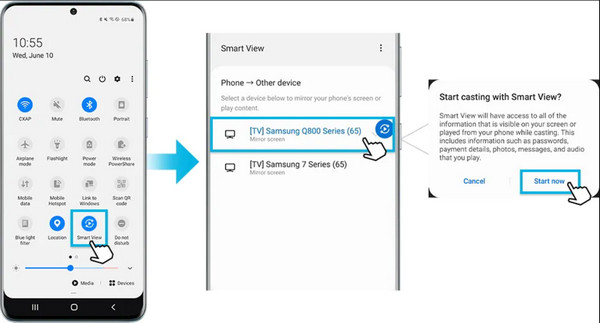
चरण दो।बाद में, सूची से टीवी का नाम चुनें। आपके टीवी के आधार पर, आपको एक पिन दर्ज करने की आवश्यकता हो सकती है। अपने फोन से स्टार्ट नाउ बटन पर टैप करें। उपकरणों के कनेक्शन शुरू करने के बाद, आपके फोन की स्क्रीन टीवी पर दिखाई देगी।
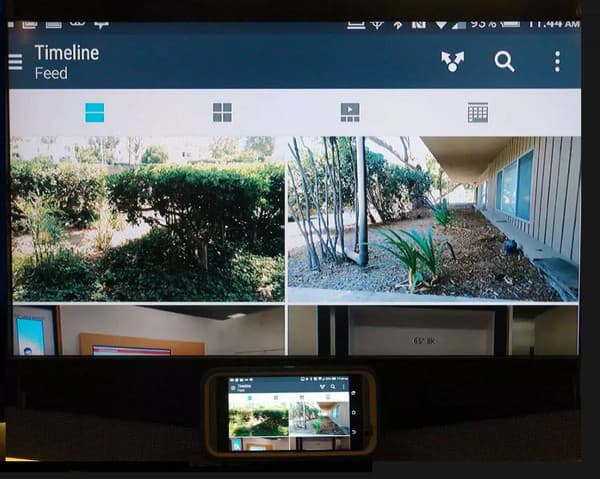
अग्रिम पठन
वैकल्पिक रूप से, आप एचडीएमआई केबल का उपयोग करके मिरर एंड्रॉइड को टीवी पर स्क्रीन कर सकते हैं। बिना इंटरनेट कनेक्शन के भी कनेक्ट करना आसान है। इस चौकस समाधान के साथ एकमात्र समस्या यह है कि आपको केबल की पहुंच के भीतर होना चाहिए, जिससे आप खड़े हो जाएं या टेलीविजन के पास जाएं।
भाग 3: Android को टीवी पर मिरर करने के बारे में अक्सर पूछे जाने वाले प्रश्न
-
1. मेरा Android फ़ोन टीवी से कनेक्ट क्यों नहीं हो रहा है?
ऐसे कई कारण हैं जिनकी वजह से आप Android को टीवी पर मिरर नहीं कर सकते। ज्यादातर मामलों में, उपकरणों को सॉफ़्टवेयर अद्यतन करने की आवश्यकता हो सकती है, या आप उन्हें कनेक्ट करने के लिए एक असंगत यूएसबी केबल का उपयोग कर रहे हैं। यह भी सुनिश्चित करें कि उपकरणों को कनेक्ट करते समय आपके पास एक स्थिर वाई-फाई कनेक्शन हो।
-
2. क्या आईफोन को एंड्रॉइड टीवी पर स्क्रीन मिरर करना संभव है?
हां यह है। अपने टीवी की सेटिंग में जाएं और सामान्य मेनू पर क्लिक करें। Apple AirPlay सेटिंग चुनें और AirPlay विकल्प चालू करें। आमतौर पर, आप इस निर्देश का उपयोग सैमसंग टीवी पर कर सकते हैं, लेकिन अगर यह आपकी ओर से काम नहीं करता है, तो आप अपने आईफोन पर थर्ड-पार्टी ऐप्स का उपयोग कर सकते हैं।
-
3. जब मैं अपने Android को टीवी पर स्क्रीन मिरर करता हूं तो वीडियो की गुणवत्ता कैसे सुधारूं?
चूंकि वीडियो की गुणवत्ता आपके स्थानीय नेटवर्क पर निर्भर करती है, इसलिए स्क्रीन मिररिंग के लिए कुछ उपयोगी टिप्स हैं। सबसे अनुशंसित सलाह है कि अपने टीवी को लैन केबल द्वारा राउटर से कनेक्ट करें। जब आपका फ़ोन स्क्रीन कास्टिंग कर रहा हो तो बड़ी फ़ाइलों को स्थानांतरित करके वाई-फाई नेटवर्क को ओवरलोड करने से बचें।
निष्कर्ष
अपने फोन पर बिल्ट-इन स्क्रेंकास्ट सुविधाओं के साथ, आप कुछ चरणों के साथ अपने एंड्रॉइड फोन को टीवी पर स्क्रीन मिरर कर सकते हैं। लेकिन अगर आप किसी अनपेक्षित मुठभेड़ में भाग लेते हैं, जैसे डिवाइस असंगतता, धीमा इंटरनेट कनेक्शन, या आपके पास टीवी नहीं है, तो विकल्प के रूप में AnyRec फोन मिरर का प्रयास करें। उत्कृष्ट गुणवत्ता में हाइलाइट्स को कैप्चर करने के लिए डिफॉल्ट स्क्रीन रिकॉर्डर के साथ इसमें एक शानदार फोन मिररिंग एल्गोरिदम है। नि: शुल्क परीक्षण संस्करण आज डाउनलोड करें!
100% सुरक्षित
 बिना डीवीआर के टीवी शो कैसे रिकॉर्ड करें? विस्तृत गाइड यहाँ
बिना डीवीआर के टीवी शो कैसे रिकॉर्ड करें? विस्तृत गाइड यहाँ